
Smallpdf lancia una versione migliorata del tool per firmare PDF
di Jen
Il team che lavora al tool per la firma di PDF ha lavorato sodo per offrire agli utenti uno strumento per la firma elettronica ancora migliore.
Il team che lavora al tool per la firma di PDF ha lavorato sodo per offrire agli utenti uno strumento per la firma elettronica ancora migliore.
Dimentica l’archiviazione senza fine, la perdita di documenti importanti e i fastidiosi tagli con i fogli di carta: grazie all’elegante suite di strumenti per la gestione di documenti di Smallpdf non dovrai avere più a che fare con nessuno di questi problemi. Un elemento essenziale della transizione verso una gestione dei documenti completamente paperless è la firma elettronica che, grazie al tool migliorato per la firma PDF di Smallpdf, è ora un’operazione che puoi fare senza sforzo e puoi integrare senza problemi nella tua routine di lavoro quotidiana.
Quali sono le migliorie apportate al tool per firmare PDF di Smallpdf?
Con il nuovo tool per la firma di PDF, gli utenti hanno un modo migliore di creare e aggiungere le proprie firme ai documenti, possono richiedere la firma ad altre persone (fino a 100!) e persino specificare dove firmare all’interno del documento. Il nuovo tool per firmare PDF è più massiccio, ma conserva la sua semplicità, permettendo di gestire più documenti e di farlo più rapidamente.
Con il nuovo tool per firmare PDF, puoi:
- Firmare più velocemente.
- Specificare dove i firmatari devono firmare.
- Richiedere più firme contemporaneamente (fino a 100).
- Archiviare i tuoi documenti firmati al sicuro online.
Il team che lavora al tool per firmare PDF contribuisce a creare un mondo in cui firmare documenti, aggiungere le tue iniziali alle singole pagine e archiviare i file firmati in uno spazio digitale sicuro non solo è possibile, ma si avvia a diventare una pratica standard nella gestione dei documenti.
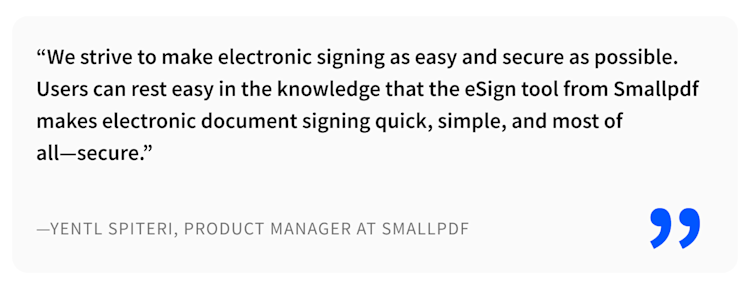
"Puntiamo a rendere la firma elettronica l’operazione più semplice e sicura possibile. Gli utenti possono fare affidamento sul fatto che il tool di Smallpdf per firmare PDF rende la firma di documenti elettronici rapida, facile e, soprattutto, sicura". - Yentl Spiteri, Product Manager presso Smallpdf
Cosa si può fare con il tool per firmare PDF?
Avendo sempre come priorità la user experience, il nostro team ha adattato l’ultima versione dello strumento per firmare PDF, di modo da offrire le basi necessarie per la firma elettronica corredate da funzioni aggiuntive che rendano l’operazione ancora più facile e veloce.
Come faccio a creare la mia firma elettronica e le mie iniziali?
Con il tool per firmare PDF, gli utenti possono creare la propria firma disegnandola con il mouse o il trackpad, caricandola come immagine o attivando la fotocamera del proprio dispositivo e scattando una foto della propria firma su carta. Tutto questo, inoltre, vale anche per la creazione delle proprie iniziali.
È possibile firmare e aggiungere testo a un documento? Lo strumento per firmare PDF offre agli utenti la possibilità di posizionare la propria firma o le proprie iniziali in qualsiasi punto del documento; possono poi anche ridimensionare l'elemento posizionato e modificare il colore della firma, scegliendo tra blu, rosso o nero.
Un’altra funzione che permette di risparmiare tempo è quella per aggiungere testo: permette agli utenti di inserire del testo in qualsiasi punto del documento. Questa funzione è particolarmente utile se si vogliono aggiungere data, luogo o altre informazioni nel momento in cui si firma il PDF. Questa funzione offre cinque opzioni per quanto riguarda le dimensioni e una tavolozza di colori più ampia, così che gli utenti possano scegliere se preferiscono un testo di colore bianco, azzurro, rosso, verde o giallo.
Richiedi le firme di altre persone e mostra loro dove firmare Alza la mano se ti è capitato di dover spiegare a qualcuno in un'email dove inserire la firma su un documento o dove siglarlo. Se stai agitando entrambe le mani verso il cielo, allora avrai anche imparato che è sempre meglio mostrare a qualcuno dove firmare all’interno di un documento piuttosto che spiegarglielo per iscritto.
Con lo strumento per firmare PDF di Smallpdf, gli utenti possono richiedere la firma a tante persone contemporaneamente (fino a 100) e mostrare loro esattamente dove devono firmare e/o siglare il documento. Questa funzione evita di lasciare i firmatari nell’incertezza, facendo risparmiare tempo e riducendo il margine di errore e la frustrazione generale.
Come faccio a condividere un PDF firmato usando Smallpdf? Smallpdf ha reso la condivisione di documenti firmati un gioco da ragazzi e permette agli utenti di condividere documenti elettronici attraverso tutti i canali più diffusi. Una volta che un documento è stato firmato ed è pronto per essere inviato, gli utenti possono condividerlo con un destinatario (o anche con se stessi) tramite e-mail, link o WhatsApp. Possono anche scaricare i documenti sul proprio dispositivo, account DropBox o Google Drive.
Come firmare un PDF in digitale
- Comincia cliccando sul tool per la firma di PDF di Smallpdf.
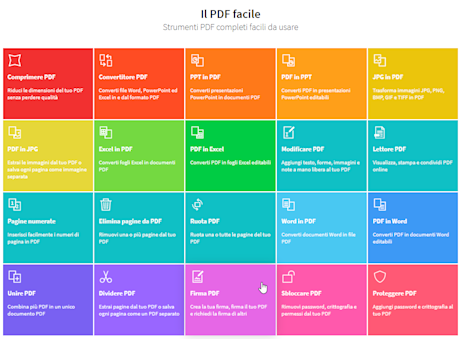
- Carica il documento che vuoi firmare.
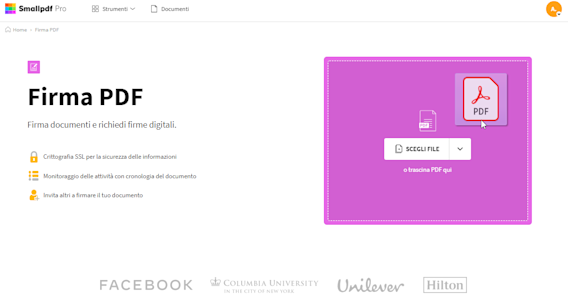
- Clicca su “Crea firma”.
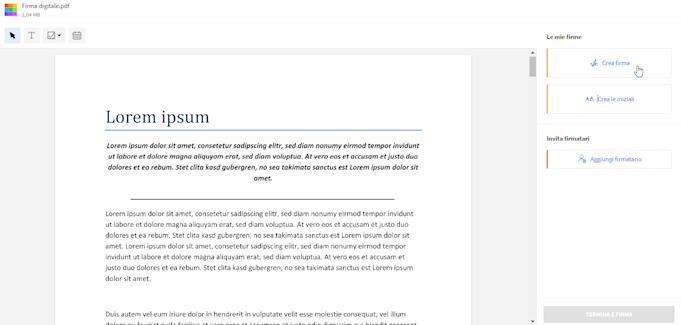
- Disegna una nuova firma con il mouse o il trackpad.
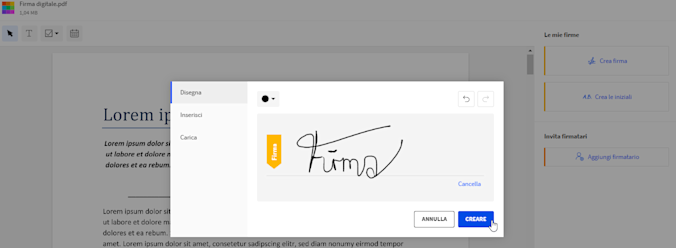
- Puoi anche digitare la tua firma o scattare una foto della tua firma.
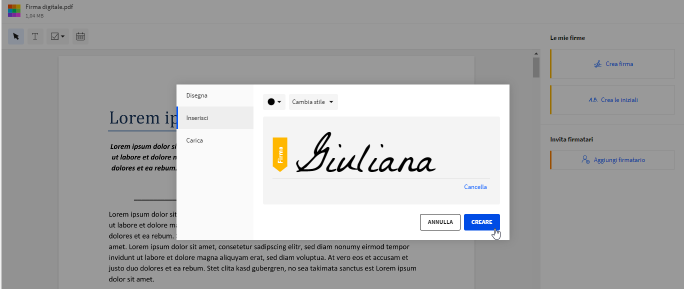
- Trascina la tua firma nel punto desiderato.
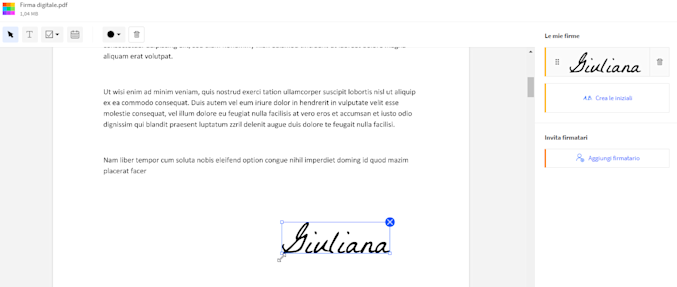
- Aggiungi del testo, se necessario, e clicca su “Termina e firma”.
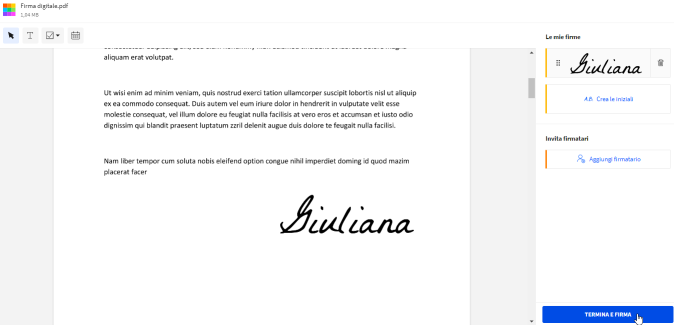
- Fatto! Ora puoi condividere o scaricare il tuo PDF firmato.
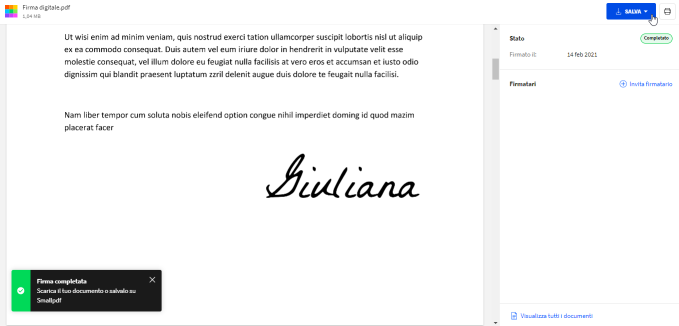
Qual è la differenza tra una firma elettronica e una firma digitale?
Una firma digitale è dotata di un ulteriore livello di sicurezza e garantisce l'autenticità di un documento elettronico firmato. Una firma elettronica (o e-signature), d'altro canto, viene semplicemente inserita nel documento dal firmatario ed è l'equivalente di una firma a inchiostro su un documento cartaceo. Le firme digitali possono essere autenticate, ma sia le firme digitali che quelle elettroniche possono essere ugualmente vincolanti in molti paesi nel mondo. Assicurati di controllare le normative locali sulla firma dei documenti in vigore nel tuo paese, per accertarti che la firma sia valida.
La sicurezza dei documenti
Ogni firma elettronica create e inserita in un documento con lo strumento per firmare PDF di Smallpdf ha un sigillo con un timestamp, per motivi di sicurezza. Il nostro team sta studiando ulteriori misure di sicurezza avanzate per documenti specifici e casi d'uso particolari, quindi ti consigliamo di seguirci per rimanere aggiornato su ulteriori sviluppi riguardanti la firma elettronica.
Smallpdf è conforme a GDPR e ISO/IEC 27001.
Se sei pronto a cambiare il modo in cui firmi e condividi i documenti, lo strumento per firmare PDF di Smallpdf fa esattamente al caso tuo. Clicca qui per utilizzare il nostro strumento per firmare PDF fin da subito.



